兩種方法輕鬆將edge瀏覽器多個視窗改為獨立顯示
php小編香蕉為您分享兩種方法,讓您輕鬆將Edge瀏覽器的多個視窗改為獨立顯示。這些方法簡單易行,讓您更方便同時查看多個網頁內容,並提高工作效率。立即了解這些技巧,讓您的瀏覽體驗更加便利!
方法一、
1、使用者在電腦工作列的左側點擊開始圖標,將會顯示相關的選項卡,使用者選擇其中的設定選項。
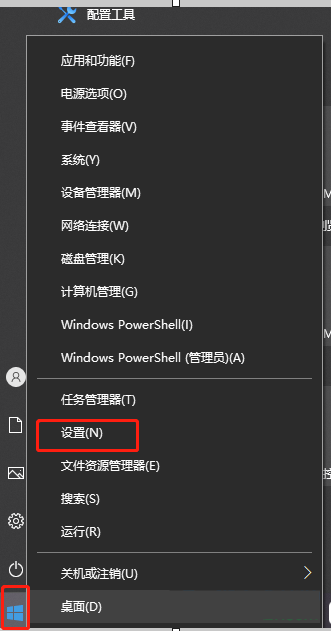
2、接著來到windows設定視窗中,使用者在顯示出來的功能板塊中點選系統選項。
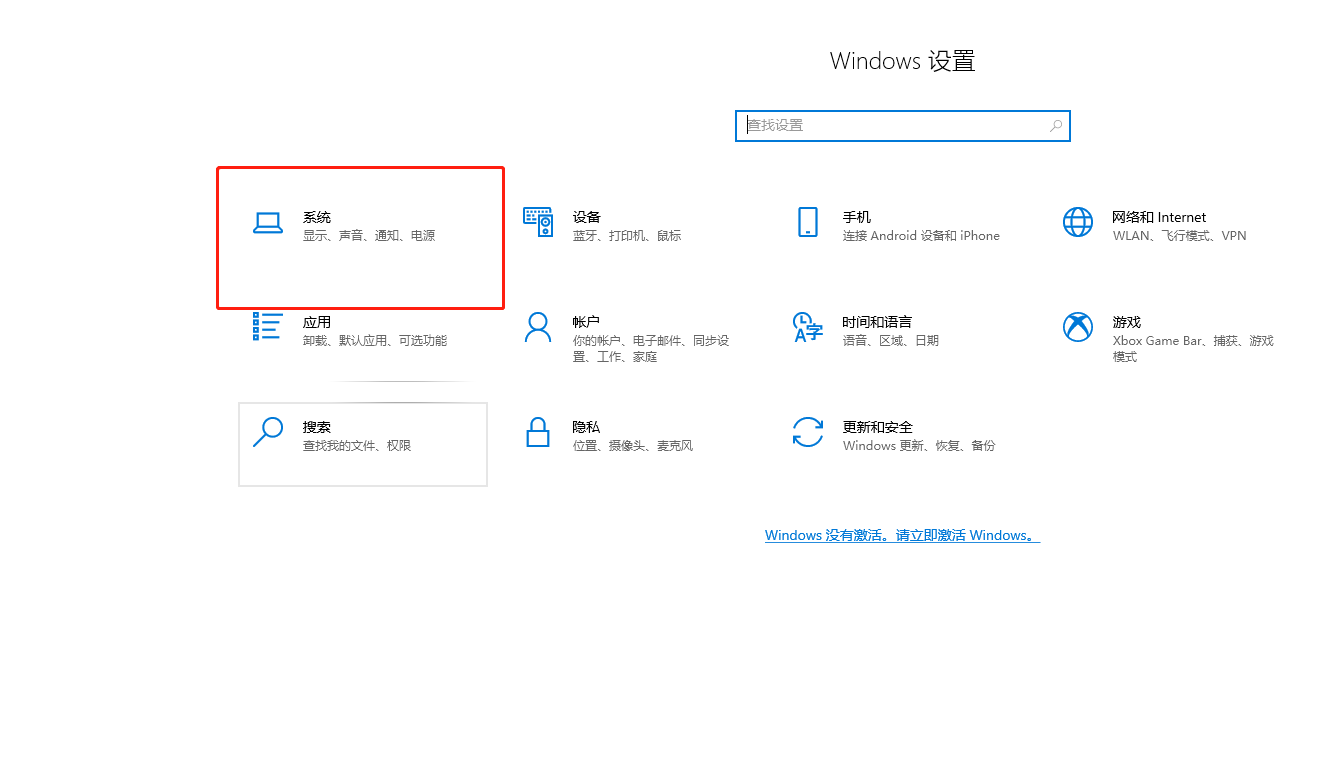
3、在開啟的系統設定視窗中,使用者將左側的標籤切換到多工作業標籤上。
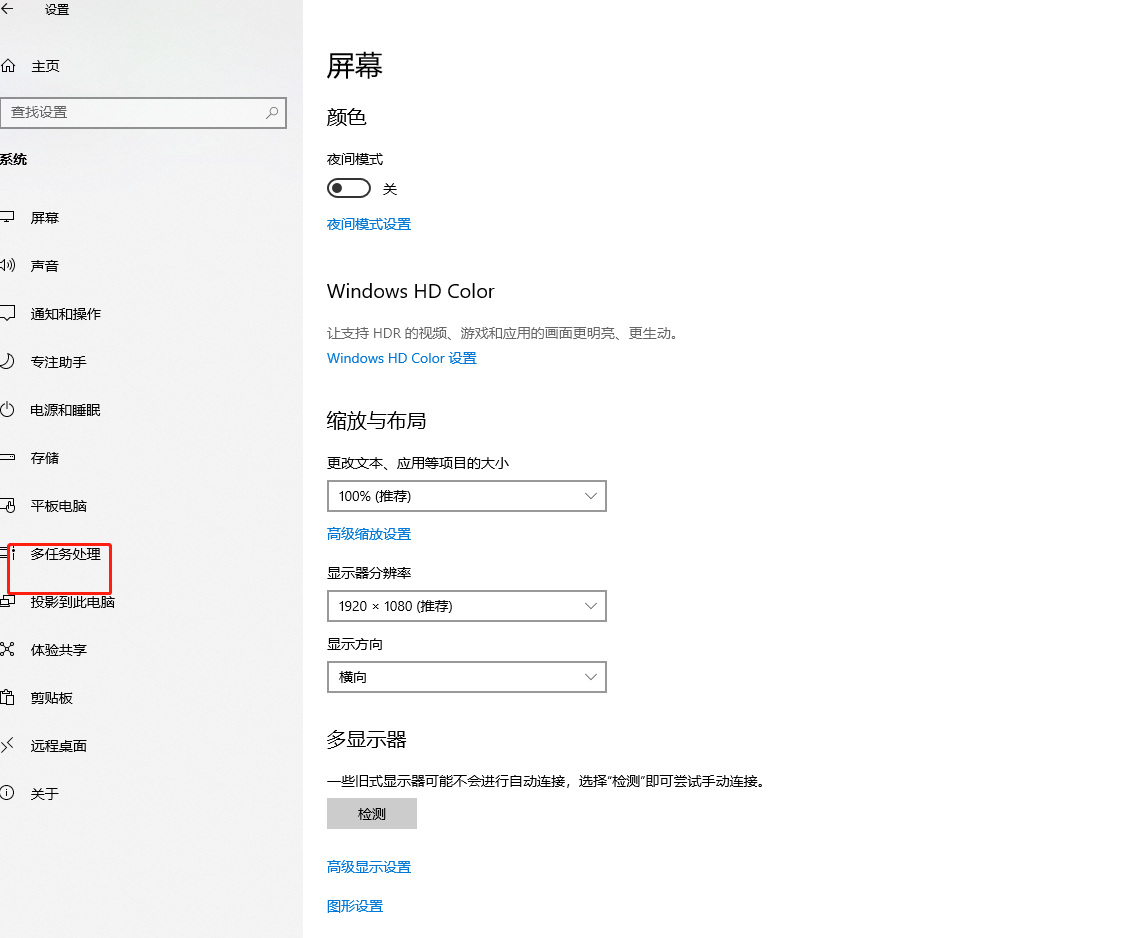
4、這時右側頁面會顯示出相關的功能選項,使用者找到alt tab板塊,並點選按下alt tab將顯示選項的下拉箭頭。
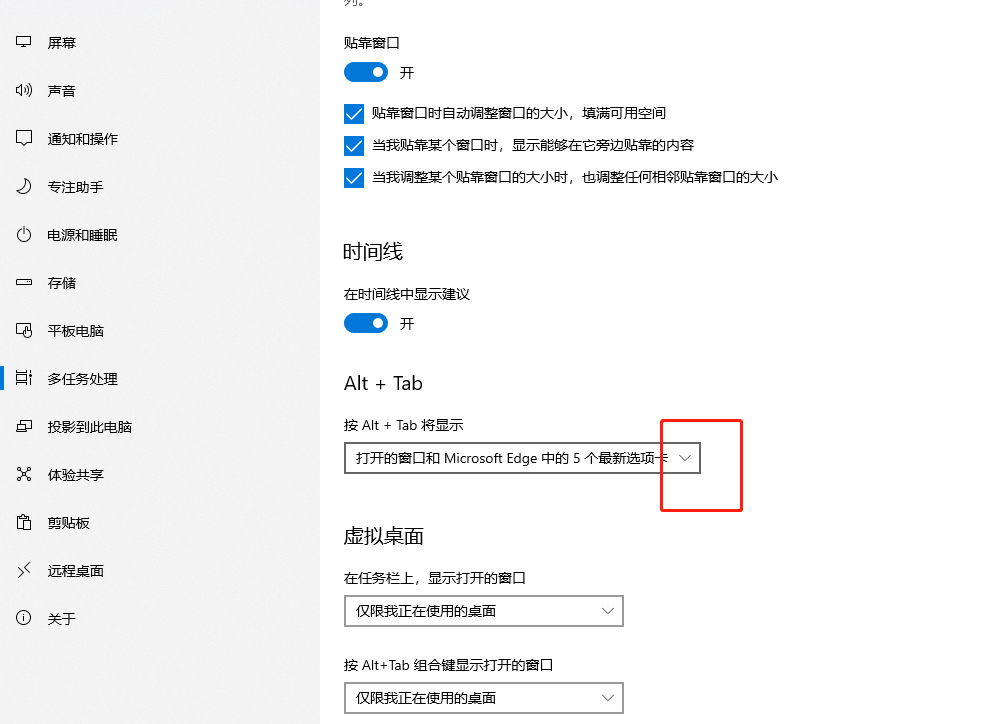
5、在拓展出來的下拉選項中,使用者直接點擊僅開啟的視窗即可設定成功。
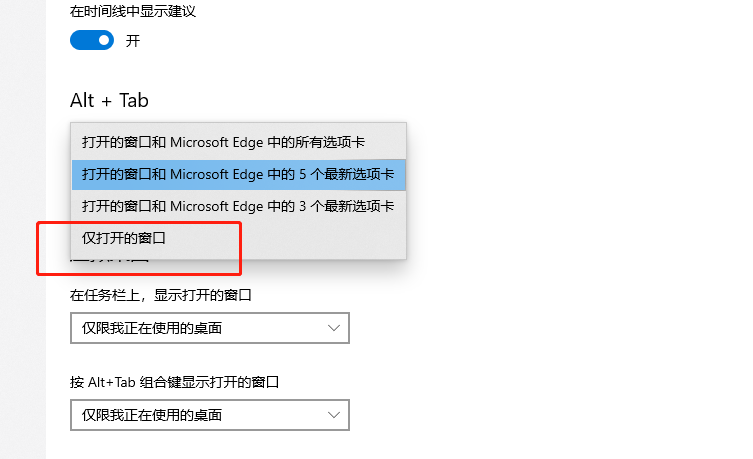
方法二、
1、使用者在電腦桌面上開啟edge瀏覽器軟體,進入到首頁後點選上方的三點圖標,在彈出來的下拉式選單中選擇更多工具選項。
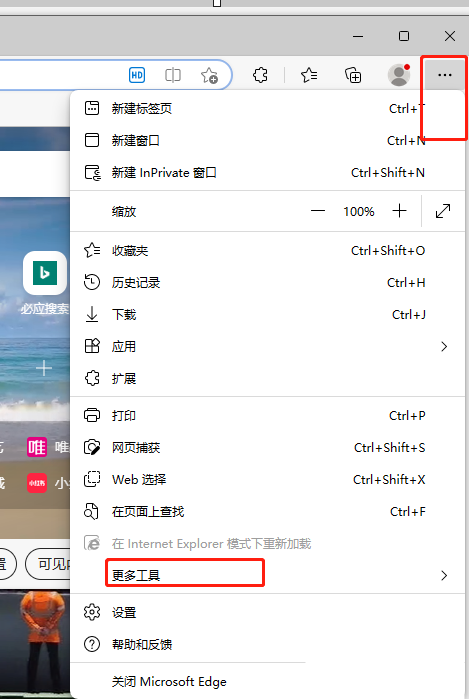
2、接著會在右側彈出相關的選項卡,使用者選擇其中的internet選項。
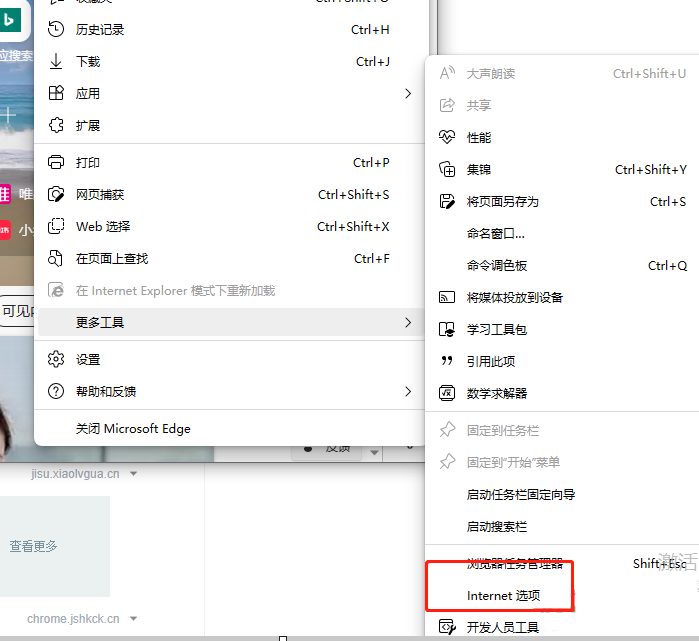
3、這時使用者在開啟的internet選項視窗中,在預設的常規標籤中使用者點擊標籤頁板塊的標籤頁按鈕。
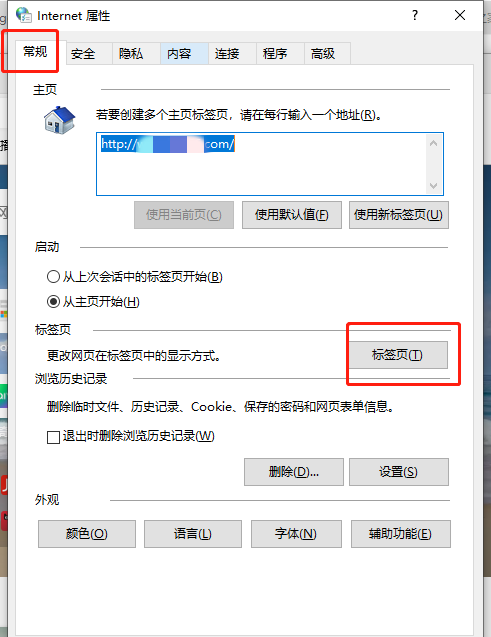
4、隨後來到標籤頁瀏覽設定視窗中,使用者直接在遇到彈出視窗時板塊中勾選始終在新標籤頁在開啟彈出視窗選項並按下確定按鈕。
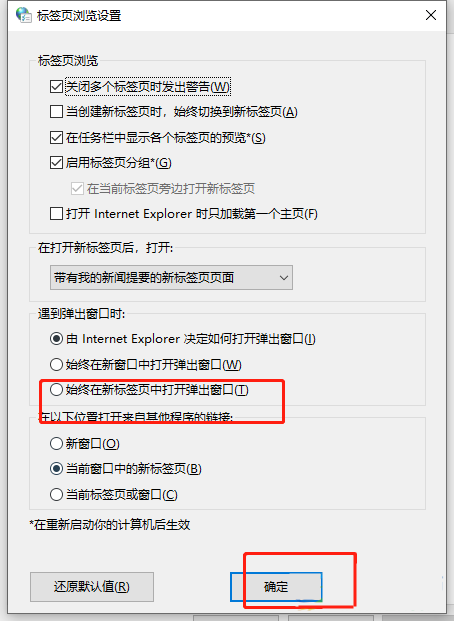
5、回到internet選項視窗中,使用者按下右下角的應用程式按鈕就可以了。
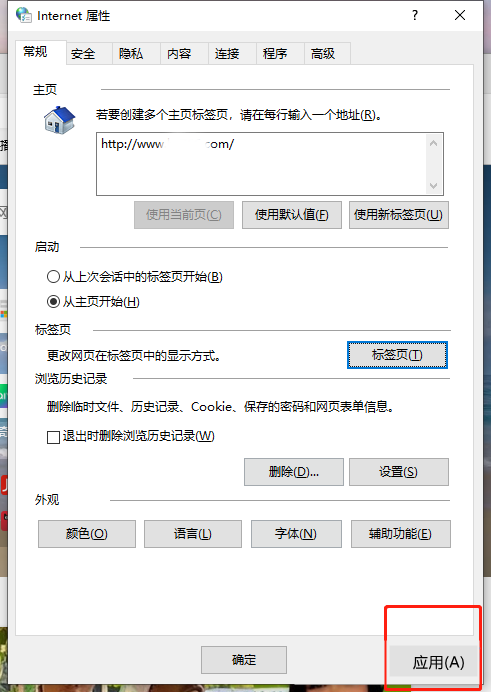
以上是兩種方法輕鬆將edge瀏覽器多個視窗改為獨立顯示的詳細內容。更多資訊請關注PHP中文網其他相關文章!

熱AI工具

Undresser.AI Undress
人工智慧驅動的應用程序,用於創建逼真的裸體照片

AI Clothes Remover
用於從照片中去除衣服的線上人工智慧工具。

Undress AI Tool
免費脫衣圖片

Clothoff.io
AI脫衣器

Video Face Swap
使用我們完全免費的人工智慧換臉工具,輕鬆在任何影片中換臉!

熱門文章

熱工具

記事本++7.3.1
好用且免費的程式碼編輯器

SublimeText3漢化版
中文版,非常好用

禪工作室 13.0.1
強大的PHP整合開發環境

Dreamweaver CS6
視覺化網頁開發工具

SublimeText3 Mac版
神級程式碼編輯軟體(SublimeText3)
 Edge瀏覽器怎麼設定自動刷新
Apr 15, 2024 pm 02:55 PM
Edge瀏覽器怎麼設定自動刷新
Apr 15, 2024 pm 02:55 PM
有小夥伴需要Edge瀏覽器自行自動刷新,那Edge瀏覽器怎麼設定自動刷新呢?下面小編就帶給大家Edge瀏覽器設定自動刷新教程,有需要的小夥伴可以來看一看。 1.雙擊開啟軟體,點擊上方工具列中的"擴充"圖標,接著點擊下方選項清單中的"開啟MicrosoftEdge加載項"。 2.進入到新的視窗介面後,在左上角搜尋框中輸入"RefreshlessforMicrosoftEdge",回車搜尋。 3.接著找到其中的程序,點擊"取得"按鈕
 IDM要怎麼擴展到瀏覽器?瀏覽器新增IDM擴充插件的方法
Apr 10, 2024 pm 04:19 PM
IDM要怎麼擴展到瀏覽器?瀏覽器新增IDM擴充插件的方法
Apr 10, 2024 pm 04:19 PM
IDM怎麼擴展到瀏覽器?其實一般來說如果使用者安裝IDM軟體的時候安裝在預設路徑,就能夠在預設瀏覽器上自動安裝IDM擴充插件,但是如果沒能安裝好插件,那麼就需要手動了,這裡給朋友們介紹瀏覽器加上IDM擴充插件的方法,希望對你有幫助。 手動安裝idm擴充程式 如果因為操作上的失誤導致idm插件沒有成功安裝到瀏覽器,也可以透過以下方式手動安裝。 右鍵單擊桌面上的idm圖標,點選「開啟資料夾所在的位置」。 在idm的安裝目錄中。找到以「.crx」和以&ldq
 edge瀏覽器怎麼加入受信任網站? edge設定受信任網站的方法
Apr 25, 2024 pm 05:30 PM
edge瀏覽器怎麼加入受信任網站? edge設定受信任網站的方法
Apr 25, 2024 pm 05:30 PM
edge瀏覽器怎麼加入受信任網站?大家上網的時候,可能會遇到某些網站不被信任而無法正常存取的問題,大家想知道如何讓網站被信任,如果使用者真的能確保網址可信,那麼這裡給朋友們分享edge設定受信任網站的方法,希望對大家有幫助。 edge設定受信任網站的方法 1、首先,我們直接在電腦桌面上將edge瀏覽器雙擊打開,進入到瀏覽器介面中。 2、在介面的右上角點選三個點圖示按鈕,選擇【更多工具】裡面的【Internet選項】。 3、將其點選開啟之後,我們切到【安全】選項卡,點選【受信任的
 Edge瀏覽器怎麼設定全螢幕 Edge瀏覽器設定全螢幕的方法
May 09, 2024 am 10:40 AM
Edge瀏覽器怎麼設定全螢幕 Edge瀏覽器設定全螢幕的方法
May 09, 2024 am 10:40 AM
1.使用快捷鍵【Win+Shift+Enter】。 2、進入全螢幕後點選F11退出。方法二:1、進入瀏覽器點選右上角的三個點。 2、點選縮放後面的放大箭頭。 3.進入全螢幕後按下F11即可退出。
 microsoft edge自動填充怎麼設定_microsoft edge自動填充設定教程
May 09, 2024 pm 01:22 PM
microsoft edge自動填充怎麼設定_microsoft edge自動填充設定教程
May 09, 2024 pm 01:22 PM
1.先開啟microsoftedge,點選【…】按鈕,滑鼠再點選【設定】選項按鈕。 2.然後滑鼠點選【密碼和自動填入】按鈕。 3.最後就是microsoftedge自動填充設定區域。
 微信刪除的人如何找回(簡單教學告訴你如何恢復被刪除的聯絡人)
May 01, 2024 pm 12:01 PM
微信刪除的人如何找回(簡單教學告訴你如何恢復被刪除的聯絡人)
May 01, 2024 pm 12:01 PM
而後悔莫及、人們常常會因為一些原因不小心刪除某些聯絡人、微信作為一款廣泛使用的社群軟體。幫助用戶解決這個問題,本文將介紹如何透過簡單的方法找回被刪除的聯絡人。 1.了解微信聯絡人刪除機制這為我們找回被刪除的聯絡人提供了可能性、微信中的聯絡人刪除機制是將其從通訊錄中移除,但並未完全刪除。 2.使用微信內建「通訊錄恢復」功能微信提供了「通訊錄恢復」節省時間和精力,使用者可以透過此功能快速找回先前刪除的聯絡人,功能。 3.進入微信設定頁面點選右下角,開啟微信應用程式「我」再點選右上角設定圖示、進入設定頁面,,
 Edge瀏覽器怎麼開啟麥克風權限 開啟麥克風權限方法
May 09, 2024 pm 04:40 PM
Edge瀏覽器怎麼開啟麥克風權限 開啟麥克風權限方法
May 09, 2024 pm 04:40 PM
1.首先,點選開始,右鍵選擇【Microsoftedge】。 2、然後,點選【更多】開啟【應用程式設定】。 3、接著,找到並進入【應用權限】。 4、隨後,在下方權限中找到【麥克風】。 5.最後,將麥克風後的開關打開即可。
 edge瀏覽器怎麼儲存網頁影片?建議使用擴充插件!
May 07, 2024 pm 02:58 PM
edge瀏覽器怎麼儲存網頁影片?建議使用擴充插件!
May 07, 2024 pm 02:58 PM
edge瀏覽器怎麼儲存網頁影片?建議使用擴充插件!網路上有教學會介紹各種方法,都不是很實用,使用瀏覽器擴充功能是最方便的,可以應付各種不同的情況,安裝擴充插件也非常簡單,這裡咱們就一起來學習一下,看看如何安裝網頁影片嗅探外掛程式以取得線上影片資源。 1、點選edge瀏覽器右上角三個點,選擇擴充。 2、彈出的小視窗中點選取得擴充功能。 3、可以搜尋「影片下載」就會出現很多相關的影片嗅探插件,點選後面的取得進行安裝新增。 4、添加安裝後,當用戶觀看在線視頻,這個插件的嗅探功能就會有反應,






